参考:【创建支持SSH服务的CentOS镜像】、【通过Dockerfile创建支持SSH服务的CentOS镜像】
第一篇是生成docker容器后,在容器中执行各种命令安装ssh,第二篇是用Dockerfile来实现的。写的都很清楚,这里再稍微延伸一点点。
1、在/root目录下新建sshd_centos目录用于存放Dockerfile和其他相关文件。
mkdir sshd_centos #进入该目录 cd sshd_centos
2、新建在容器中启动sshd服务的脚本
vim run.sh
脚本内容如下:
#!/bin/bash /usr/sbin/sshd -D
3、在宿主机上生成RSA密钥
ssh-keygen -t rsa -b 2048 -f /etc/ssh/ssh_host_rsa_key
然后将生成的密钥复制到sshd_centos目录中
cp /etc/ssh/ssh_host_rsa_key /etc/ssh/ssh_host_rsa_key.pub /root/sshd_centos
cat ssh_host_rsa_key.pub>authorized_keys
5、在/root/sshd_centos目录下新建Dockerfile文件
vim Dockerfile
Dockerfile内容:
#生成的新镜像以centos镜像为基础 FROM centos MAINTAINER by test(test@163.com) #升级系统 RUN yum -y update #安装openssh-server RUN yum -y install openssh-server #修改/etc/ssh/sshd_config RUN sed -i 's/UsePAM yes/UsePAM no/g' /etc/ssh/sshd_config #将密钥文件复制到/etc/ssh/目录中 ADD ssh_host_rsa_key /etc/ssh/ssh_host_rsa_key ADD ssh_host_rsa_key.pub /etc/ssh/ssh_host_rsa_key.pub RUN mkdir -p /root/.ssh ADD authorized_keys /root/.ssh/authorized_keys #将ssh服务启动脚本复制到/usr/local/sbin目录中,并改变权限为755 ADD run.sh /usr/local/sbin/run.sh RUN chmod 755 /usr/local/sbin/run.sh #变更root密码为test RUN echo "root:test"|chpasswd #开放窗口的22端口 EXPOSE 22 #运行脚本,启动sshd服务 CMD ["/usr/local/sbin/run.sh"]
FROM centos,指明基础镜像,可以先用docker search centos查看一下有哪些镜像,这里用的是官方镜像:
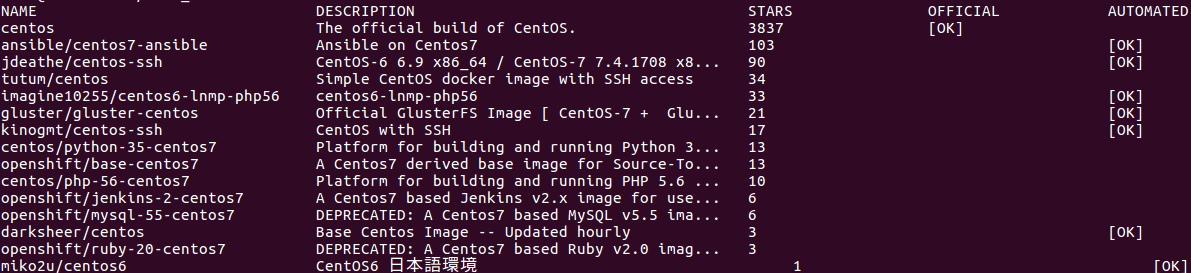
RUN sed -i 's/UsePAM yes/UsePAM no/g' /etc/ssh/sshd_config 的意思是,编辑sshd的配置文件/etc/ssh/sshd_config,将其中UsePAM参数设置成“no”,
-i,直接修改并保存,
s,替换文本中的字符串
g,全面替换标记, /g 标记会替换每一行中的所有匹配,如果没有g标记,则只有每行第一个匹配的被替换
sed命令详见【http://man.linuxde.net/sed】
如下会匹配file文件中每一行的第一个book替换为books:
sed -i 's/book/books/g' file
此时 /root/sshd_centos目录下应该存在如下文件:
Dockerfile
run.sh
ssh_host_rsa_key
ssh_host_rsa_key.pub
6、使用docker build生成镜像文件
docker build -t centos_sshd:v1 .
注意命令最后面是一个”.”,这说明Dockerfile是在当前目录下。
执行完成后,会在最后显示类似如下:
Successfully built 21fbbc4
7、以新创建的镜像新建容器
docker run -d -p 10022:22 centos_sshd:v1 /usr/local/sbin/run.sh
8、ssh连接容器
查看容器IP为 172.17.0.2 :
docker inspect 容器ID
这里其实已经接近尾声了,但是连接容器浪费了几乎一下午的时间,连接的时候总是如下提示:
ssh root@172.17.0.2 -p 10022
ssh: connect to host 172.17.0.2 port 10022: Connection refused
期间尝试查看防火墙状态:
service iptables status
防火墙转发规则:
iptables -t nat -nL
容器中的配置文件等,无果,后来尝试了如下成功了:
ssh root@172.17.0.2 -p 22
但是明明端口绑定到了10022,为什么会出现这种情况?
原来连接容器要用宿主机的IP和绑定的端口,而不是用容器的IP,容器是宿主机的一个进程,用如下连接容器成功:
ssh root@92.168.195.1 -p 10022